Como corrigir este erro: o arquivo carregado excede a diretiva upload_max_filesize no PHP.ini
Publicados: 2022-01-19Você acabou de tentar enviar um arquivo para o seu site WordPress apenas para ser atendido por uma mensagem de erro dizendo “o arquivo carregado excede a diretiva upload_max_filesize no PHP.ini”?
O erro ocorre quando você está tentando fazer upload de um arquivo grande que pode ser uma imagem, plugin, tema ou vídeo. Se o tamanho do arquivo de upload exceder a configuração de tamanho máximo de upload em seu servidor de hospedagem, você verá esta mensagem de erro.
O conserto? Edite as definições de configuração do seu servidor para aumentar o tamanho máximo do arquivo de upload.
Neste artigo, vamos ajudá-lo a resolver esse problema estendendo o limite de upload de arquivo padrão do servidor.
Não se preocupe, não é tão difícil quanto parece. Vamos compartilhar quatro métodos diferentes e você pode escolher o método que achar confortável e fácil de executar.
Índice:
- Modifique as configurações do PHP no cPanel
- Edite o arquivo .htaccess
- Edite o arquivo wp-config.php
- Atualizar php.ini via FTP
O que causa o erro “o arquivo carregado excede a diretiva upload_max_filesize no PHP.Ini”?
Na introdução, falamos sobre como sua hospedagem impede que arquivos grandes como imagens, vídeos, plugins ou temas sejam carregados no servidor. Eles querem garantir que os recursos do servidor sejam compartilhados de maneira justa entre seus usuários. Ao colocar um limite no tamanho do arquivo, eles garantem que nenhum site esteja usando uma quantidade desproporcional de espaço ou memória no servidor.
No WordPress, você pode verificar seu limite de upload abrindo a área de upload da Biblioteca de Mídia – Mídia > Adicionar Novo .
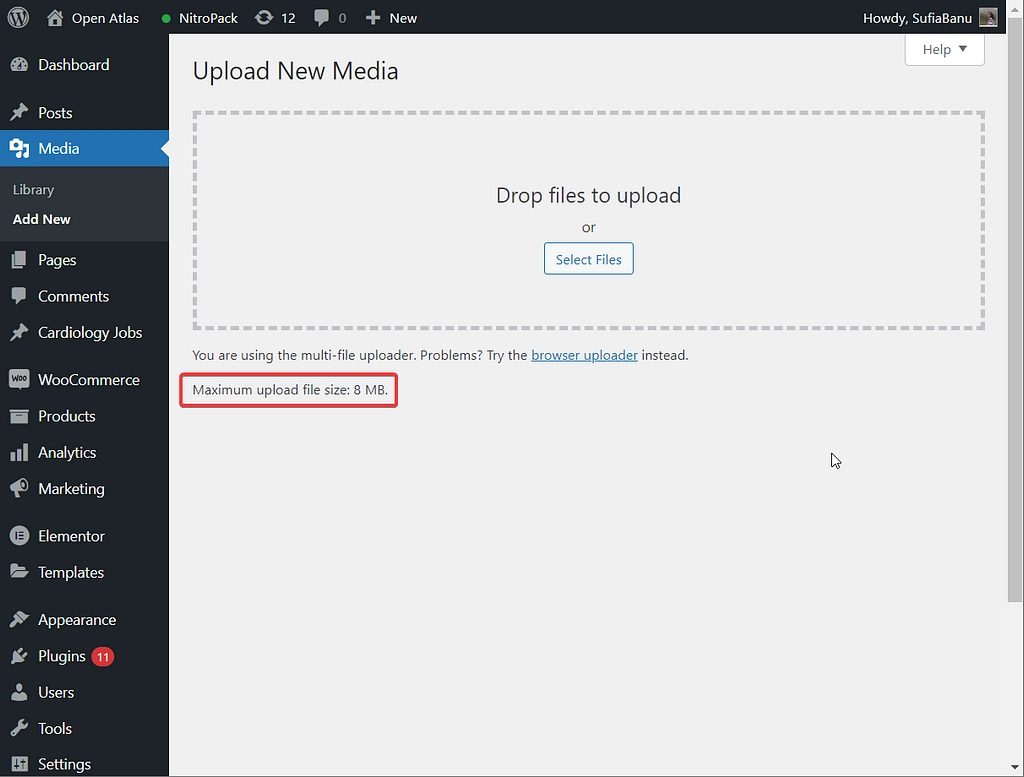
A boa notícia é que você pode superar esse obstáculo alterando o limite padrão. No entanto, existem riscos envolvidos. Um dos riscos mais comuns que você corre é cometer o menor erro no arquivo .htaccess ou wp-config e todo o seu site cairá.
Para proteger seu site desse pesadelo, recomendamos fazer um backup do seu site antes de tentar qualquer uma das dicas deste artigo.
Como corrigir o erro “upload_max_filesize” no WordPress
Para fazer upload de um arquivo grande em seu site, tudo o que você precisa fazer é aumentar o limite de upload em seu servidor. Compartilharemos quatro métodos diferentes para conseguir isso – pelo menos um deles deve funcionar para o seu site.
Observação: você pode ajustar o limite de upload para o valor desejado, desde que seu provedor de hospedagem o suporte. Se o tamanho do seu arquivo for 10 MB e sua hospedagem suportar até 8 MB, você terá que mudar para um provedor de hospedagem melhor.
Para descobrir seu limite de memória PHP, vá para Ferramentas > Saúde do Site > Informações .
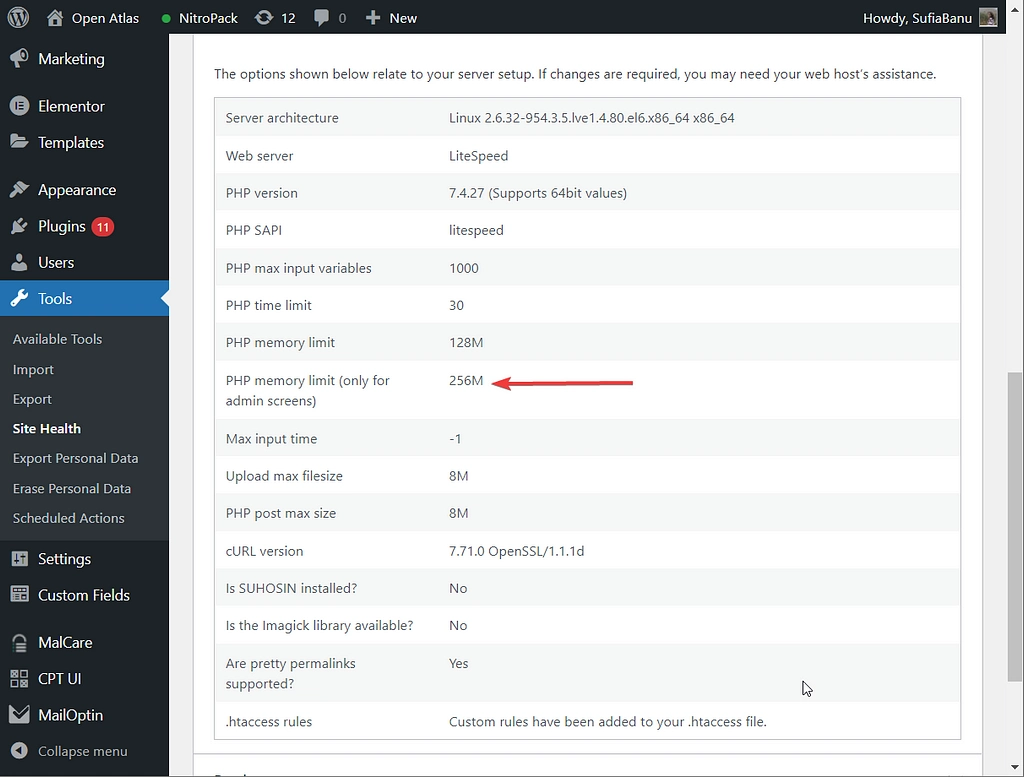
1. Modifique as configurações do PHP no cPanel
Vamos começar com o método mais fácil, que deve funcionar bem desde que seu host use o cPanel para o painel de hospedagem.
Se o seu provedor de hospedagem não oferece cPanel, você pode tentar uma das outras opções desta lista.
Veja como aumentar o tamanho máximo de upload no cPanel:
- Acesse a sua conta.
- Abra o cPanel .
- Vá para Select PHP Version > PHP Options/Options . Ou, em algumas situações, pode ser necessário procurar uma ferramenta chamada MultiPHP INI Editor .
- Altere o valor para
upload_max_filesizede acordo com suas necessidades.
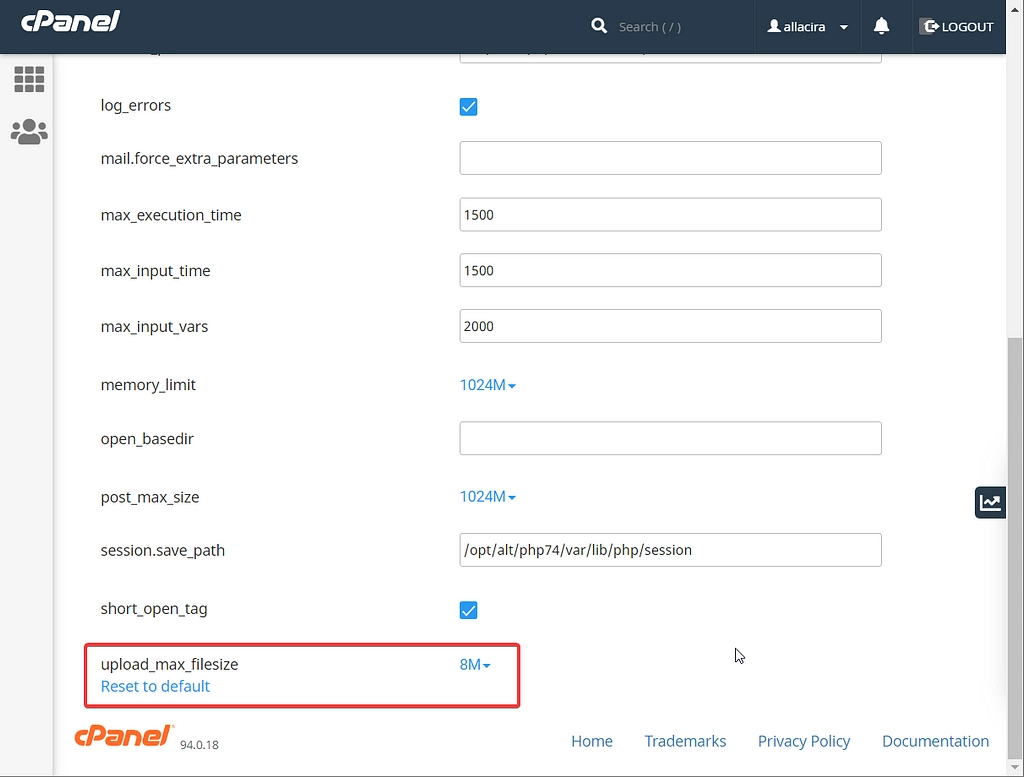
2. Edite o arquivo .htaccess
O arquivo .htaccess permite controlar os detalhes de configuração de chave para seu servidor web. Em muitos hosts, você pode editar este arquivo para aumentar o limite máximo de tamanho do arquivo de upload
Escusado será dizer que é um arquivo extremamente crucial e deve ser tratado com cautela.
Para começar, conecte-se ao seu servidor usando um cliente FTP. Se você não tiver certeza de como fazer isso, siga nosso guia detalhado de FTP.
Antes de fazer qualquer alteração, baixe uma cópia do arquivo .htaccess em seu computador como opção de backup. Dessa forma, se você encontrar um problema, basta excluir o arquivo editado do seu site e fazer o upload do arquivo antigo para que as coisas voltem ao que eram.
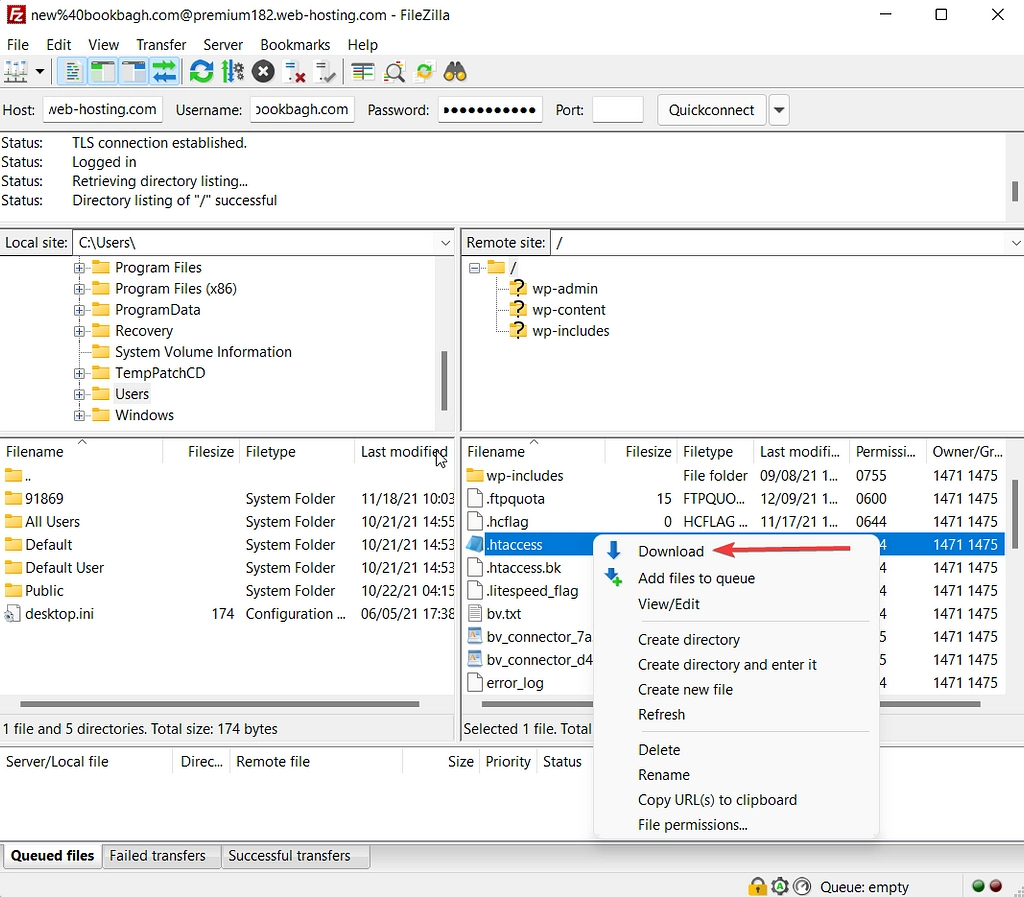
Depois de ter sua cópia de backup, clique com o botão direito do mouse para editar o arquivo em seu servidor. Em seguida, adicione o seguinte trecho de código e ajuste os valores com base em sua necessidade:

php_value upload_max_filesize 128M php_value post_max_size 128M php_value memory_limit 128M 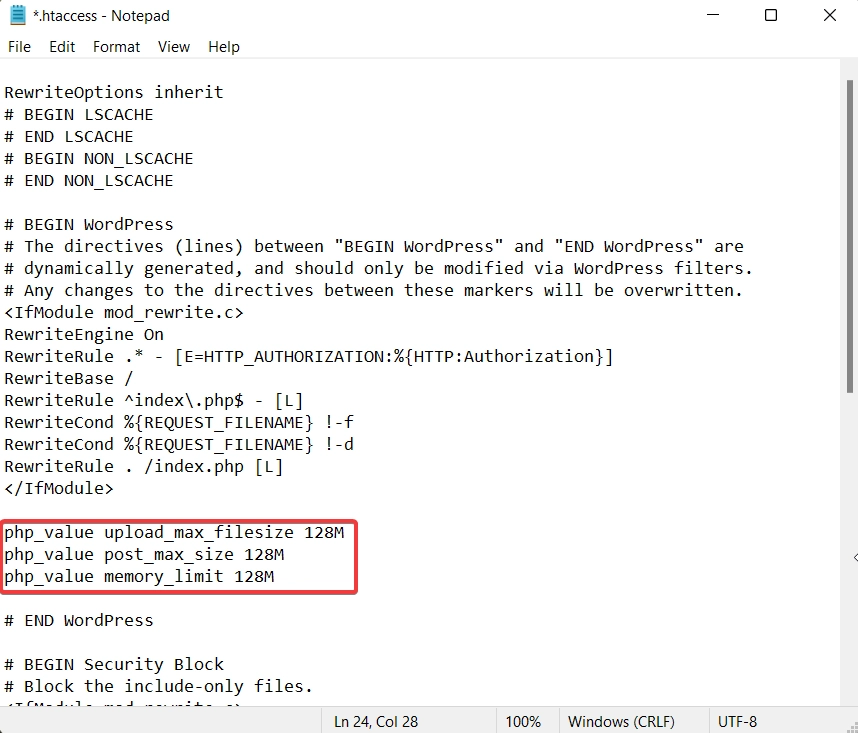
Feche o arquivo, acesse seu site e verifique se você pode fazer upload de arquivos grandes.
Alguns de vocês podem encontrar o seguinte erro após inserir o código – Aviso: PHP é executado no modo CGI.
Se você vir esta mensagem, significa que você não pode usar este comando no arquivo .htacess devido à forma como seu ambiente de hospedagem está configurado. Remova o snippet de código e tente alguns dos próximos métodos.
3. Edite o arquivo wp-config.php
O arquivo wp-config.php contém detalhes de configuração importantes para o seu site WordPress. Sem o arquivo de configuração, você perderá o acesso ao conteúdo do seu site. Manuseie o arquivo com cuidado.
Como parte desses detalhes de configuração, você pode fazer alterações no limite máximo de upload em seu site.
Para começar, conecte-se ao seu site usando um cliente FTP e baixe uma cópia do arquivo wp-config.php como rede de segurança. Se algo der errado, você pode reenviar esta cópia para o seu site para fazer as coisas voltarem ao que eram antes.
Em seguida, edite o arquivo e insira o seguinte trecho de código acima do /* That's all, stop editing! linha como mostra a imagem abaixo. Certifique-se de alterar o valor com base em quantos arquivos grandes devem ser permitidos em seu site.
@ini_set('upload_max_size' , '128M' );
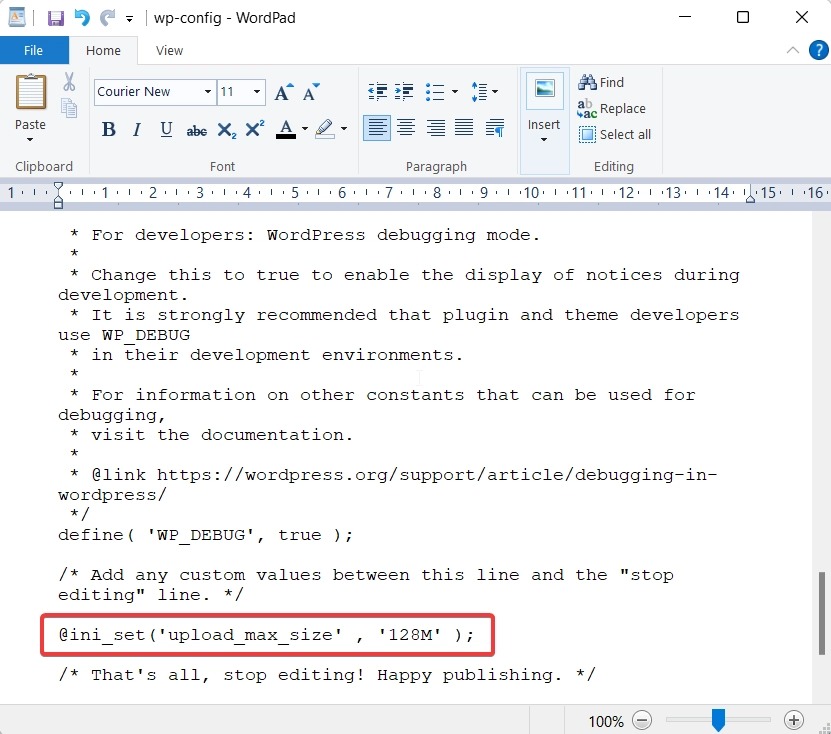
Salve o arquivo, saia e verifique se você pode fazer upload de arquivos grandes para o seu site. Se você não conseguir carregar o arquivo, tente o próximo método.
4. Atualize o php.ini via FTP (não funcionou para nós)
O php.ini é um arquivo de configuração e modificá-lo irá substituir as configurações do seu servidor. A atualização do arquivo não funcionou para nós, mas é um método popular recomendado por provedores de hospedagem, por isso sugerimos que você experimente.
Se funciona ou não depende realmente de como seu servidor de hospedagem está configurado, então pode funcionar para você mesmo que não tenha funcionado para nós.
Certifique-se de ter feito backup do seu site antes de prosseguir com as etapas.
Como todos os outros arquivos de configuração (ou seja, wp-config e .htaccess), o php.ini deve estar localizado em sua pasta raiz.
Conecte-se ao seu site usando um cliente FTP.
Se você vir um arquivo existente chamado php.ini, salve-o em seu computador local como backup. Abra o arquivo e você deve encontrar uma opção que diz upload_max_filesize = 128M . Altere o valor para o que melhor lhe convier.
Se você não vir um arquivo existente chamado php.ini, você pode simplesmente criar um novo na pasta raiz. Em seguida, edite-o e adicione a seguinte linha:
upload_max_filesize = 128M
Certifique-se de salvar suas alterações quando terminar.
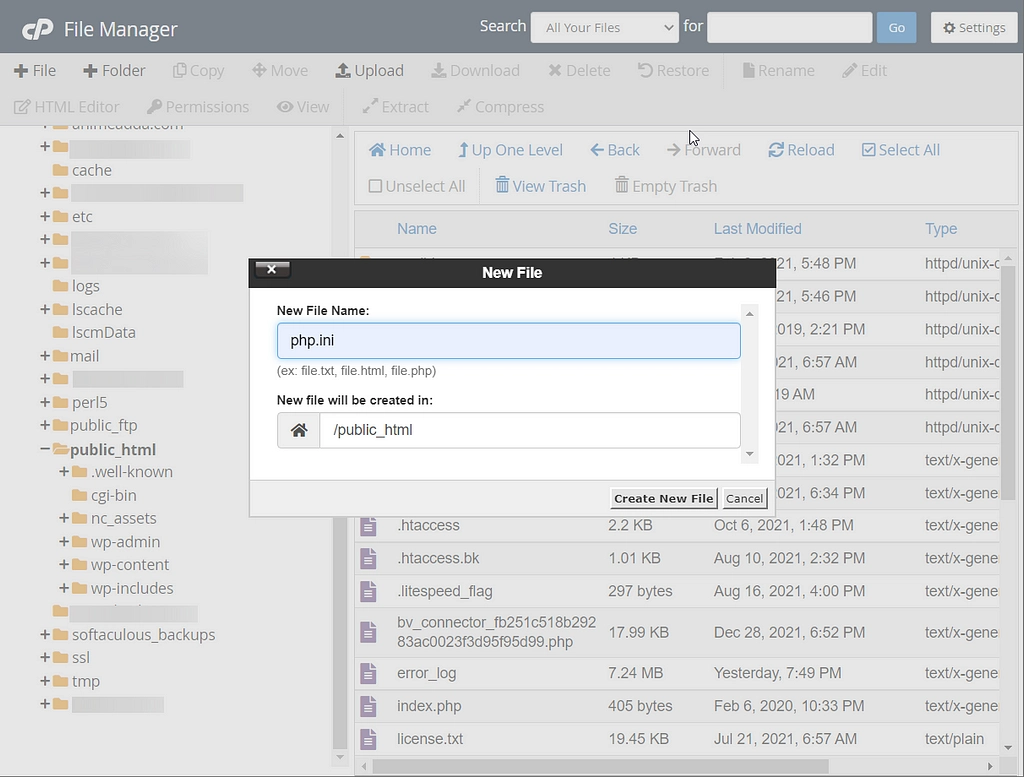
Corrija o erro “upload_max_filesize Directive in PHP.ini” para sempre
Neste tutorial, abordamos quatro maneiras diferentes de corrigir o “O arquivo carregado excede a diretiva upload_max_filesize no php.ini”. erro no WordPress.
Se nenhum dos métodos funcionou para você, recomendamos fazer o upload do arquivo via FTP e importá-lo para sua Biblioteca de mídia usando um plug-in como Adicionar do servidor. Mas se isso também falhar, você precisará conversar com seu provedor de hospedagem para aumentar o limite de upload para você.
Para obter mais ajuda com o WordPress, temos um guia completo para corrigir erros comuns do WordPress. Também temos um guia que detalha a prática básica de solução de problemas do WordPress.
Você ainda tem alguma dúvida sobre como corrigir o erro “upload_max_filesize”? Deixe-nos saber nos comentários abaixo.
